COMMENT CONNECTER UN IPHONE A UN TELEVISEUR SAMSUNG
OMMENT CONNECTER UN IPHONE A UN TELEVISEUR SAMSUNG
Refléter l’écran de votre iPhone sur l’écran de votre téléviseur
Le moyen le plus simple de se connecter : ouvrez AirPlay sur votre iPhone, ouvrez l’ application de contenu de votre choix et appuyez sur l’ icône Airplay .
Autre méthode : reliez votre iPhone à votre téléviseur Samsung avec un adaptateur AV numérique Lightning et un câble HDMI.
Ou essayez une application dotée de capacités de mise en miroir, telle que l’ application Samsung SmartView .
Cet article explique comment connecter votre iPhone à un téléviseur afin de pouvoir lire ou partager du contenu du téléphone vers le téléviseur à l’aide de la duplication d’écran . Les méthodes incluent l’utilisation d’ AirPlay , la liaison de votre téléphone et de votre téléviseur avec un adaptateur AV numérique ou l’utilisation d’une application de mise en miroir.
Utiliser Airplay pour connecter un iPhone à un téléviseur Samsung
Vous pouvez connecter votre iPhone à des téléviseurs Samsung prenant en charge Airplay 2 , y compris les modèles de 2018 et ultérieurs.
Comment utiliser la mise en miroir AirPlay
Assurez-vous que l’iPhone et le téléviseur sont sur la même connexion Wi-Fi.
Vérifiez que vous avez activé Airplay sur votre iPhone .
Ouvrez l’application à partir de laquelle vous souhaitez diffuser.
Appuyez sur l’icône Airplay.
Dans certaines applications, telles que Photos, vous devez d’abord appuyer sur le bouton de partage.
Utilisez un adaptateur AV numérique Lightning pour mettre en miroir l’écran
C’est l’une des options les plus simples, mais vous devrez acheter ou acquérir un adaptateur spécifique auprès d’Apple pour que cela fonctionne. L’ adaptateur AV numérique Lightning peut être trouvé pour environ 49,00 $ et fonctionne avec la plupart des appareils iOS, y compris les iPhones et les iPads. Vous aurez besoin d’un câble HDMI supplémentaire prêt à l’emploi, car il sera utilisé pour relier physiquement votre iPhone à votre téléviseur Samsung.

Amazone
Connectez l’adaptateur AV à votre iPhone.
Connectez le câble HDMI à l’adaptateur AV. Vous verrez le port sur l’adaptateur où le câble HDMI doit être branché.
Connectez l’autre extrémité du câble HDMI au téléviseur Samsung.
Réglez la source du téléviseur Samsung sur l’entrée à laquelle vous avez connecté le câble HDMI. Vous devriez maintenant voir l’écran de votre iPhone en miroir sur votre téléviseur Samsung.
Utilisez les applications Samsung pour vous connecter
Si vous préférez une solution sans fil pour connecter votre iPhone à votre Samsung Smart TV, il existe quelques applications qui peuvent vous aider.
Lorsque vous utilisez l’une de ces applications pour la duplication d’écran, la Smart TV et l’iPhone doivent être connectés au même réseau Wi-Fi. Les applications ne fonctionneront pas si votre téléphone et votre téléviseur sont sur des réseaux différents.
APPLICATION SAMSUNG SMARTVIEW
L’ application Samsung SmartView est une application gratuite que vous pouvez installer sur votre téléphone et qui permettra la mise en miroir de l’écran sur votre téléviseur intelligent. Voici comment:
Assurez-vous que l’iPhone et le téléviseur sont sur la même connexion Wi-Fi.
Lancez l’application Samsung SmartView. Il vous demandera d’entrer le code qui apparaît sur l’écran de votre Samsung Smart TV.
Entrez le code PIN et l’appareil devrait se connecter automatiquement à votre téléviseur.
MIROIR POUR TÉLÉVISEUR SAMSUNG
Si vous n’aimez pas les performances de l’application SmartView, vous pouvez essayer l’application Mirror pour Samsung TV. Cette application à 4,99 $ vous offre un peu plus de liberté avec ce que vous pouvez refléter sur votre téléviseur Samsung.
Une fois que votre téléphone et votre téléviseur sont sur le même réseau, l’application Mirror vous demandera de sélectionner votre téléviseur. Sélectionnez le bon téléviseur dans le menu.
Sélectionnez Miroir Samsung TV > Démarrer la diffusion . L’écran de votre iPhone est ensuite reflété sur votre Samsung Smart TV, indiquant depuis combien de temps vous reflétez l’écran.
Lorsque vous souhaitez arrêter la mise en miroir, revenez à l’application et sélectionnez Arrêter la diffusion .



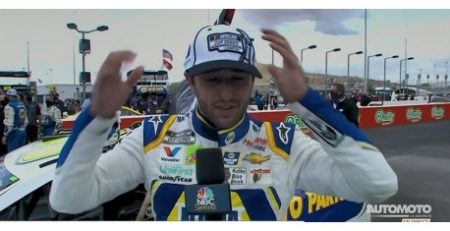


Laisser un commentaire
Vous devez vous connecter pour publier un commentaire.